आप कब बंद करना आपका कंप्यूटर, इसके घटकों से शक्ति, जैसे CPU, RAM, सीडी रॉम, और हार्ड डिस्क को नियंत्रित तरीके से हटा दिया जाता है। शटडाउन प्रक्रिया के दौरान, पावर केबल को प्लग करने या पावर आउटेज के विरोध के रूप में, विंडोज एक-एक करके सभी खुले अनुप्रयोगों को बंद कर देता है और सिस्टम को अंत में बंद कर देता है। जब आप कंप्यूटर को बूट करते हैं, तो यह एक ताज़ा स्थिति में शुरू होता है। आप अपने सिस्टम को डिफ़ॉल्ट विकल्पों, साथ ही तीसरे पक्ष के अनुप्रयोगों का उपयोग करके काफी हद तक अनुकूलित कर सकते हैं। स्थानीय समूह नीति संपादक एक ऐसा अंतर्निहित पैरामीटर है जो आपको आपके सिस्टम के व्यवहार को नियंत्रित करने की अनुमति देता है। इनमें से कई परिवर्तनों को लागू करने के लिए आपको अपने सिस्टम को पुनरारंभ करना होगा। विंडोज 8 में बहुत सारी नई सुविधाएँ शामिल हैं और इनमें से एक है फास्ट स्टार्टअप। यह एक नई शुरुआत की गई सेटिंग है जो शटडाउन के दौरान आपके कंप्यूटर को सिस्टम की जानकारी को फ़ाइल में सहेजकर सामान्य से अधिक तेज़ी से शुरू करने में सक्षम बनाती है। सिस्टम की जानकारी में रजिस्ट्री को कैशिंग करना, और कई सिस्टम फ़ाइलों को सहेजना शामिल है। चूंकि यह सेटिंग डिफ़ॉल्ट रूप से सक्षम है, इसलिए इस पोस्ट में, हम यह बताएंगे कि इसे कैसे निष्क्रिय और सक्षम करना है, और जब पूर्ण रीबूट करना आवश्यक है।
सिस्टम के व्यापक बदलावों के लिए अधिकतर आपको पुनः आरंभ करने की आवश्यकता होती हैप्रणाली। इसमें सभी अनुप्रयोगों को बंद करने, सिस्टम को बंद करने, इसे फिर से चालू करने और खरोंच से सब कुछ रिबूट करने की पूरी प्रक्रिया शामिल है। कभी-कभी, जब आपको किसी परिवर्तन को लागू करने के लिए कंप्यूटर को पुनरारंभ करना पड़ता है, तो आपको कहीं बाहर जाना होगा। यदि फास्ट स्टार्टअप चालू है, तो शटडाउन और रिबूट नई सेटिंग्स लागू नहीं करेगा। चूंकि सिस्टम जानकारी को फ़ाइल से सहेजा और लोड किया गया है, इसलिए हर बदलाव जिसमें एक पूर्ण ठंड रिबूट की आवश्यकता होती है, लागू नहीं होती है। इससे बचने के लिए, आप विंडोज की सेटिंग में फास्ट स्टार्टअप को बंद कर सकते हैं।
इसे बंद करने के लिए, स्टार्ट स्क्रीन खोलें और पावर विकल्प डालें। सेटिंग्स टैब पर क्लिक करें में दाईं ओर और चुनें, बदलें कि पावर बटन क्या करते हैं बाईं ओर से।
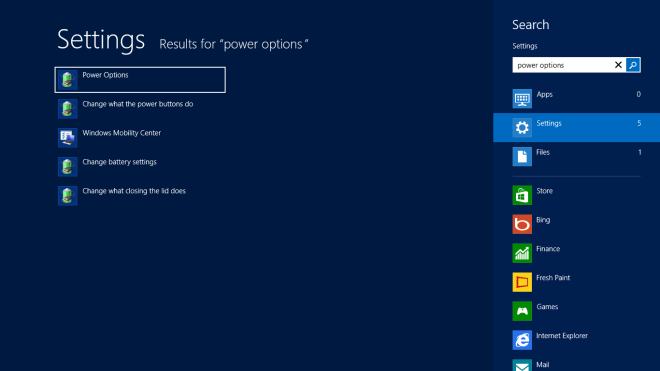
सिस्टम सेटिंग्स विंडो के खुलने के बाद, शटडाउन सेटिंग्स सेक्शन पर स्क्रॉल करें और अचिह्नित the तेजी से स्टार्टअप चालू करें विकल्प।
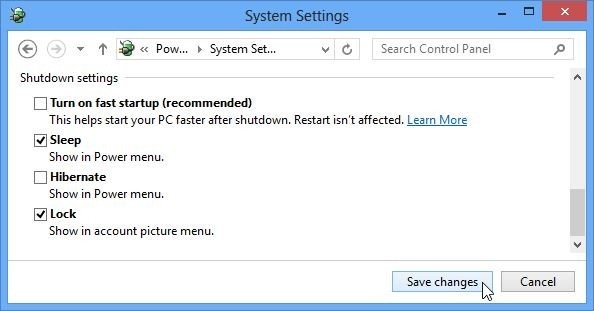
यदि शटडाउन सेटिंग विकल्प हैं Greyed बाहर, खिड़की पर वापस स्क्रॉल करें और क्लिक करें वर्तमान में अनुपलब्ध सेटिंग्स बदलें विकल्प उन्हें बदलने में सक्षम होने के लिए। सहेजें पर क्लिक करें परिवर्तन चयन की पुष्टि करने के लिए नीचे बटन।

अब से फास्ट स्टार्टअप डिसेबल हो जाएगा और विंडोज सामान्य रूप से शुरू हो जाएगा ।
जबकि फास्ट स्टार्टअप बंद करने का निहितार्थ में प्रकट हो सकता है आकार का लंबे समय तक बूट समय, यह सबसे ज्यादा मायने नहीं रखताउच्च अंत मशीनों। सभी निष्पक्षता में, आप इसे बिल्कुल भी बंद नहीं करना चाह सकते हैं, क्योंकि डिफ़ॉल्ट सेटिंग्स के साथ भी, आप हमेशा सिस्टम सेटिंग्स के रिफ्रेश की आवश्यकता होने पर रिबूट का विकल्प चुन सकते हैं।













टिप्पणियाँ